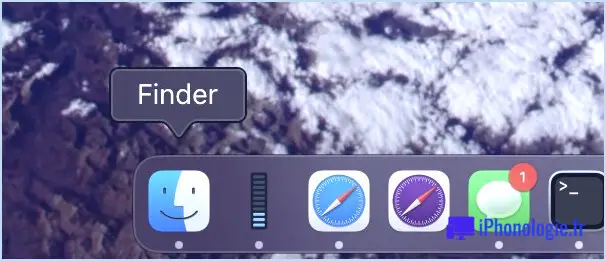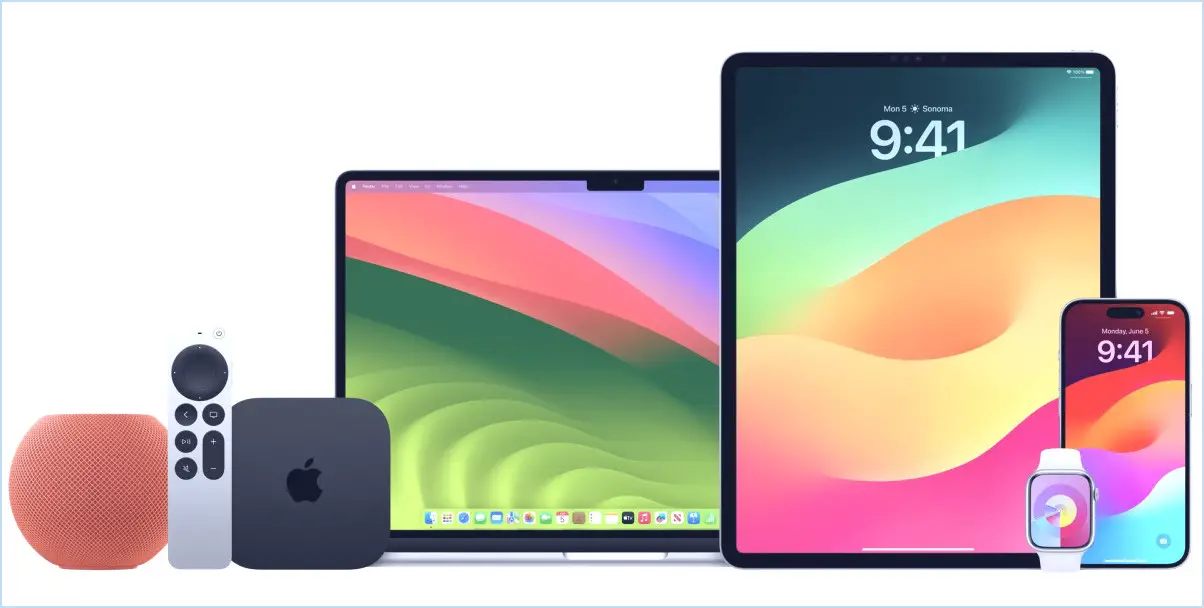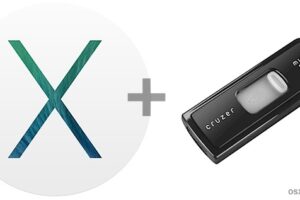Comment forcer l'arrêt d'une application dans iOS 6 sur l'iPhone, l'iPad et l'iPod touch
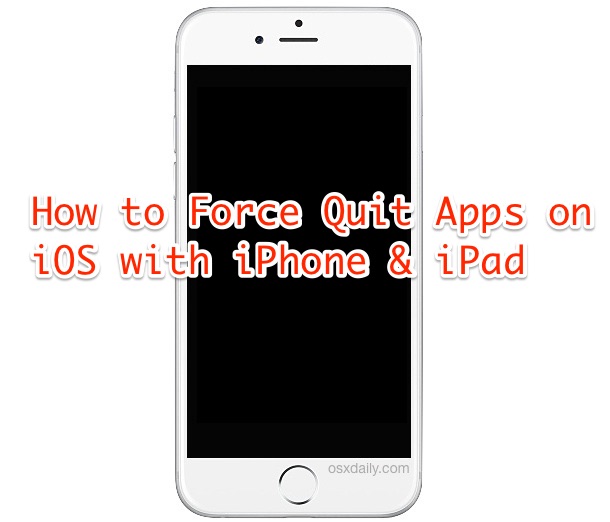 Rarement, vous devrez forcer la sortie d'une application iOS. Les applications iOS peuvent geler ou se bloquer, et vous le saurez en général instantanément parce que l'iPhone ou l'iPad ne réagit plus au toucher, ou parce qu'un élément de l'application se comporte mal. Une application bloquée est différente d'un crash normal, qui quitte une application de manière aléatoire, et elle est différente d'un crash complet du système qui fait généralement apparaître le logo de la roue qui tourne.
Rarement, vous devrez forcer la sortie d'une application iOS. Les applications iOS peuvent geler ou se bloquer, et vous le saurez en général instantanément parce que l'iPhone ou l'iPad ne réagit plus au toucher, ou parce qu'un élément de l'application se comporte mal. Une application bloquée est différente d'un crash normal, qui quitte une application de manière aléatoire, et elle est différente d'un crash complet du système qui fait généralement apparaître le logo de la roue qui tourne.
Lorsqu'une application iOS ne répond plus, la meilleure chose à faire est de la quitter de force en utilisant le truc que nous allons démontrer ici, l'application peut alors être relancée et est généralement suffisante pour remédier à la situation et la remettre en bon état de fonctionnement. Si vous ne l'avez jamais fait auparavant, vous constaterez que le processus est en fait similaire à l'extinction d'un dispositif iOS, mais vous vous arrêtez à une étape près. Le tout ne prend que quelques secondes et c'est extrêmement facile à faire.
Voyons exactement comment forcer l'arrêt des applications non réactives ou figées sur l'iPad et l'iPhone. Comme vous le verrez, ce n'est pas la même chose que de quitter normalement une application dans iOS.
Comment forcer l'abandon d'une application dans iOS 6
Cette procédure sera la même pour quitter de force n'importe quelle application sur n'importe quelle version d'iOS pour n'importe quel iPhone, iPad et iPod touch. En supposant que vous êtes dans l'application que vous souhaitez quitter de force, procédez comme suit :
- Maintenez le bouton d'alimentation de l'appareil iOS enfoncé jusqu'à ce que le message "Slide to Power Off" apparaisse, puis relâchez le bouton d'alimentation
- Maintenant, maintenez le bouton "Home" au bas de l'écran jusqu'à ce que l'application quitte de force, cela peut prendre plusieurs secondes
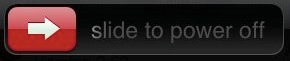
Voici à quoi ressemble la deuxième combinaison :
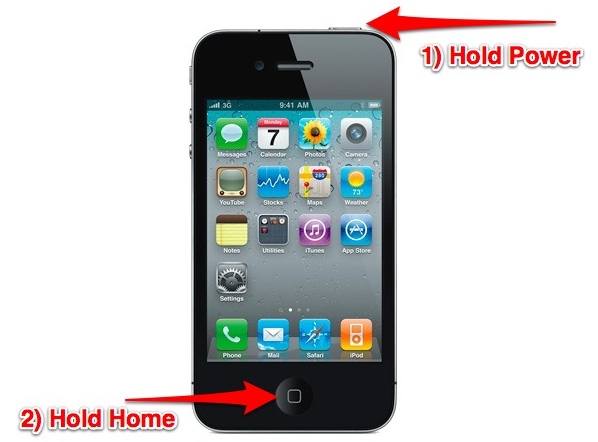
Vous saurez que l'abandon forcé a réussi car l'application iOS se fermera immédiatement et vous serez ramené à votre écran d'accueil et à vos icônes sur l'iPhone ou l'iPad.
À ce stade, vous pouvez généralement simplement relancer l'application et l'utiliser à nouveau normalement. La plupart des données devraient rester intactes et vous vous retrouverez exactement là où vous vous étiez arrêté, ce qui est particulièrement vrai avec les applications qui se synchronisent avec iCloud, bien que vous puissiez perdre certains éléments sur les applications qui ne le sont pas
La plupart du temps, il ne devrait pas être nécessaire de quitter l'application par la force, et souvent, le simple fait d'appuyer sur le bouton "Home" puis de revenir à l'application peut suffire à décoller une application qui semble en pause ou qui ne répond pas. Si vous avez essayé cela et que vous découvrez que l'application ne répond toujours pas à la saisie de l'utilisateur ou, comme c'est souvent le cas, qu'elle est bloquée sur un écran de chargement blanc vide, forcer l'arrêt puis la réouverture de l'application peut souvent être une solution pour la faire fonctionner à nouveau.
Les applications iPhone et iPad devraient rarement se bloquer, mais si vous rencontrez continuellement des problèmes de stabilité avec certaines applications, vous pouvez essayer de supprimer l'application, de supprimer toutes ses données utilisateur, puis de la télécharger à nouveau avec une nouvelle installation sur l'App Store. Cela suffit souvent pour résoudre les problèmes d'application, mais si ces problèmes ne sont pas suffisamment graves, vous pouvez envisager de faire une sauvegarde de l'appareil en question, puis de rétablir les paramètres par défaut ou de restaurer l'appareil à partir de zéro pour essayer de résoudre les problèmes. N'oubliez pas de faire une sauvegarde au préalable avec ces méthodes, sinon vous perdriez les données de l'utilisateur.
Peu importe la version d'iOS utilisée, cela obligera toujours à quitter l'application, que ce soit sur un iPhone ou un iPad beaucoup plus ancien ou sur un tout nouveau modèle avec les dernières versions d'iOS.